Οδηγίες για ρύθμιση e-mail λογαριασμού στο Mail του macOS
Τελευταία Ενημέρωση 06/09/2018
Οδηγίες ρύθμισης email λογαριασμού
1. Για να δημιουργήσετε έναν νέο λογαριασμό ηλεκτρονικής αλληλογραφίας (e-mail) στην εφαρμογή Mail του macOS, αφού ανοίξετε το πρόγραμμα, επιλέγετε την επιλογή Preferences από το μενού.
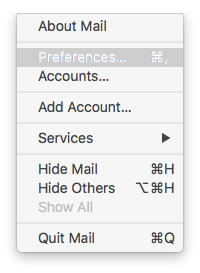
2. Στο παράθυρο ρυθμίσεων που εμφανίζετε, επιλέγετε το κουμπί:  “Προσθήκη λογαριασμού” στο κάτω αριστερό μέρος για να ξεκινήσει ο οδηγός προσθήκης νέου λογαριασμού αλληλογραφίας.
“Προσθήκη λογαριασμού” στο κάτω αριστερό μέρος για να ξεκινήσει ο οδηγός προσθήκης νέου λογαριασμού αλληλογραφίας.
Στη συνέχεια επιλέγετε Other Mail Account και “Continue”.
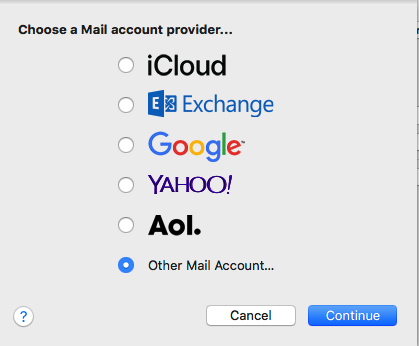
3. Στο επόμενο παράθυρο, συμπληρώνετε τα στοιχεία του email λογαριασμού σας και πατάτε “Sign In”.
Name : το περιγραφικό όνομα του λογαραισμού σας (πχ teststudent ή το Ονοματεπώνυμο σας)
Email address : Η ηλεκτρονική διεύθυνση του λογαριασμού σας (πχ teststudent8@uniwa.gr)
Password : Ο κωδικός πρόσβασης του λογαριασμού σας
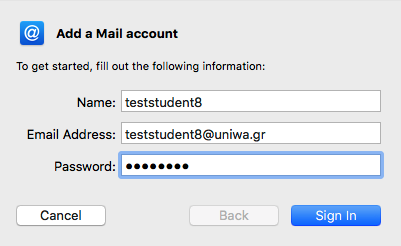
4. Στο επόμενο παράθυρο, συμπληρώστε τα παρακάτω στοιχεία και στη συνέχεια πατάτε “Sign In”:
Email address : Η ηλεκτρονική διεύθυνση του λογαριασμού σας (πχ teststudent8@uniwa.gr)
User Name : Αφήνετε την τιμή “Automatic” όπως είναι
Password : Ο κωδικός πρόσβασης του λογαριασμού σας
Account Type : IMAP
Incoming Main Server : outlook.office365.com
Outgoing Mail Server : smtp.office365.com
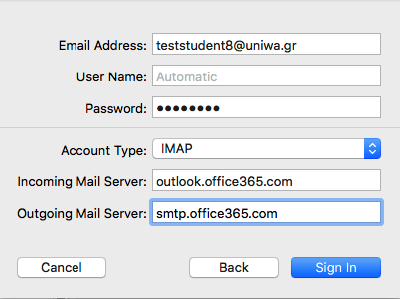
5. Στο επόμενο παράθυρο, επιλέγετε τα στοιχεία με τα οποία θα συγχρονίζει ο λογαριασμός σας. Θα πρέπει να επιλέξετε τουλάχιστον την επιλογή Mail. Στη συνέχεια πατάτε “Done”.
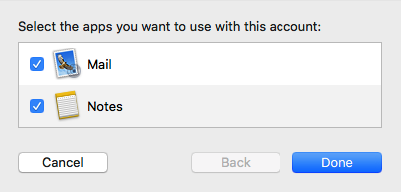
6. Εφόσον η δημιουργία του λογαριασμού είναι επιτυχής θα εμφανιστεί το παρακάτω παράθυρο και επιλέγετε το νέο λογαριασμό από την λίστα στα αριστερά.
Στην συνέχεια μπορείτε να αλλάξετε την περιγραφή του λογαριασμού από το πεδίο “Description”.
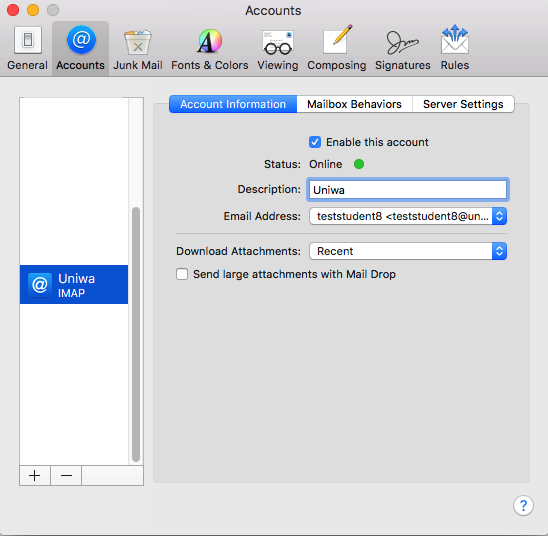
7. Στην συνέχεια μπορείτε να αλλάξετε το Ονοματεπώνυμο του λογαριασμού επιλέγοντας την επιλογή “Edit Email Address” από την λίστα επιλογών του πεδίου “Email Address”.
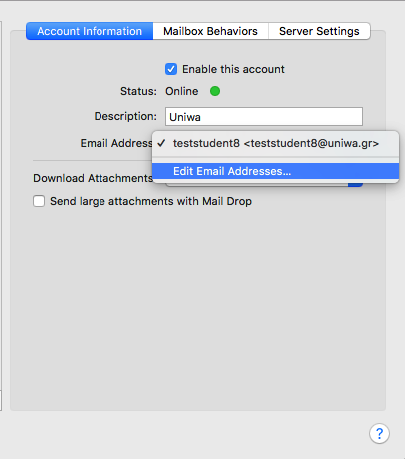
8. Στο παράθυρο που εμφανίζετε στο πεδίο “Full Name” μπορείτε να γράψετε το Ονοματεπώνυμο σας. Στη συνέχεια επιλέξτε το κουμπί “ΟΚ”. Το πεδίο αυτό είναι το όνομα που θα εμφανιστεί στον παραλήπτη όταν του στείλετε ένα email.
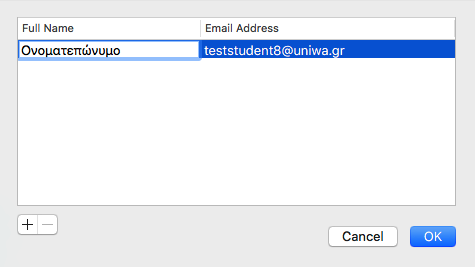
9. Μπορείτε να δείτε όλες τις ρυθμίσεις του λογαριασμού στις καρτές “Account Information”, “Mailbox Behaviors”, “Server Settings”.
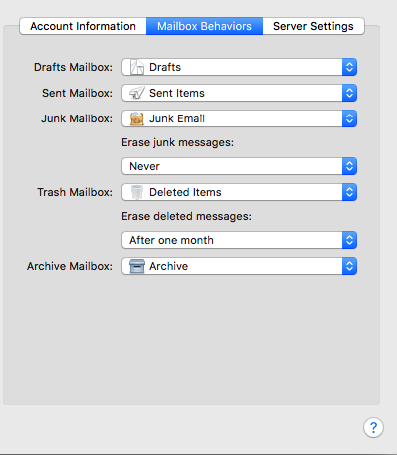
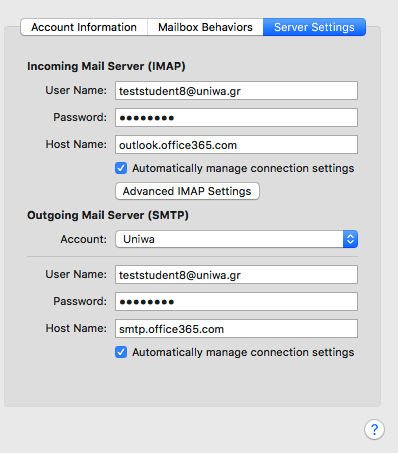
10. Εντέλει o νέος λογαριασμός σας θα εμφανιστεί στην αριστερή στήλη της εφαρμογή Mail.


